A Team Foundation verziókövetésének beállítása a fejlesztői gépen
Azure DevOps Services | Azure DevOps Server 2022 – Azure DevOps Server 2019
Visual Studio 2019 | Visual Studio 2022
A Team Foundation verziókövetésének (TFVC) a fejlesztői gépen való beállításához hozzon létre egy munkaterületet, majd adja hozzá a kódot.
Előfeltételek
Egy Azure DevOps-projekt. Ha nem rendelkezik projektel, hozzon létre egyet, vagy férhessen hozzá.
Munkaterület létrehozása és a kód lekérése
A Visual Studio Team Explorer ablakának Csatlakozás lapjának megnyitásához nyomja le a Ctrl+0, C billentyűkombinációt.
Kattintson a jobb gombbal egy projektre, majd válassza a Csatlakozás.
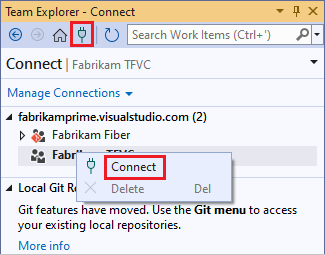
Ha a kívánt projekt nem szerepel a listában, válassza a Csatlakozás ions kezelése lehetőséget, válassza ki a Csatlakozás egy projekthez, majd válassza ki a kívánt projektet. További információ: Csatlakozás projekthez.
Válassza a Munkaterület konfigurálása lehetőséget a projekt egy mappába való leképezéséhez a fejlesztői gépen.

Válassza a Térkép > Lekérés lehetőséget a munkaterület leképezéséhez és a kód lekéréséhez.

Munka főmappában
Ha fel szeretne készülni arra, hogy a csapat elég nagy ahhoz, hogy ágakra legyen szüksége a munkája kezeléséhez, helyezze az összes kódot egy Main nevű szülőmappába, például $/MyTeamProject/Main.
A Csoportkezelő kezdőlapjának megnyitásához nyomja le a Ctrl+0, H billentyűkombinációt.
Válassza a Forrásvezérlő-kezelő lehetőséget.
A Forrásvezérlő kezelő ablakában válassza ki a projektet a bal oldali panelen.
A Visual Studio menüsávján válassza a Fájlforrás-vezérlő>>új mappája lehetőséget.
A Source Control Explorerben nevezze át a mappát Main (Fő) névre.

Kattintson a jobb gombbal a Fő mappára, és válassza a Bejelentkezés függőben lévő módosítások lehetőséget.
A Függőben lévő módosítások lapon válassza a Bejelentkezés.

A módosításkészlet be van adva.

Amikor a csapat úgy dönt, hogy elágaztatja a kódbázist, a Fő mappát áglá alakíthatja. További információ: Ágmappák és -fájlok.
Kód hozzáadása a verziókövetéshez
Ha van ötlete egy új alkalmazáshoz, használhatja a TFVC verziókövetést az elejétől kezdve. Vagy egy alkalmazás a TFVC-forrásvezérlő alá is helyezhető.
Amikor létrehoz egy új kódprojektet, amelyet a TFVC-megoldásvezérlő alá szeretne helyezni, helyezze a hozzárendelt munkaterület mappájába, például c:\Users\YourName>\<Source\Workspaces\YourTeamProject\Main\.
Vagy ha már rendelkezik egy alkalmazással, amelyet TFVC-forrásvezérlés alá szeretne helyezni, helyezze át a megoldást a munkaterület mappájába a Windows Fájlkezelő.
A Visual Studióban nyomja le a Ctrl+Shift+O billentyűkombinációt, majd nyissa meg a megoldást, és nyissa meg a Megoldáskezelő a Ctrl+Alt+L billentyűkombináció lenyomásával.
A Megoldáskezelő kattintson a jobb gombbal a megoldásra, és válassza a Megoldás hozzáadása a forrásvezérlőhöz lehetőséget.

A Megoldás hozzáadása a forrásvezérlőhöz párbeszédpanelen tekintse át a részleteket, majd kattintson az OK gombra.
Ha elkészült, nyomja le a Ctrl+0, P billentyűkombinációt a módosítások beadásához.
Következő lépések
Ha még csak most ismerkedik ezzel a folyamattal, részletes részletes útmutatót kaphat.
Ha a mappaszerkezet összetett, vagy ágakat használ, létrehozhat egy vagy több munkaterületet, és optimalizálhatja őket az igényeinek megfelelően.